Hvor mange gange om dagen logger du på din Windows 11- computer ? Det kan blive kedeligt at indtaste din adgangskode hver gang, især hvis du er den eneste bruger af maskinen. Heldigvis Windows 11 muligheden for at logge på automatisk, hvilket sparer dig for den gentagne indtastning.
Hvorfor logger du automatisk på Windows 11?
Forestil dig et scenario: du skynder dig på arbejde om morgenen, ivrig efter at tjekke dine e-mails og starte dine applikationer. I stedet for at spilde tid på at indtaste din adgangskode, Windows 11 dig øjeblikkeligt på din session , hvilket giver dig øjeblikkelig adgang til dit arbejdsmiljø.
Sparer tid og øger smidigheden: Automatisk login er især nyttigt for enkeltbrugere af en personlig computer eller for sikre miljøer, hvor risikoen for indtrængen er minimal.
Brugervenlighed: Ideel til dem, der ikke er fortrolige med computere, automatisk login eliminerer kedelig adgangskodeindtastning, hvilket gør brugeroplevelsen glattere og mere intuitiv.
To nemme måder at konfigurere automatisk login på
1. Windows 11-indstillinger :
Trin 1: Gå til Indstillinger > Konti > Indstillinger for login .
Trin 2: Under " Administrer den måde, du opretter forbindelse til din enhed ", skal du deaktivere "Anmod om en forbindelse efter et inaktivt fravær".
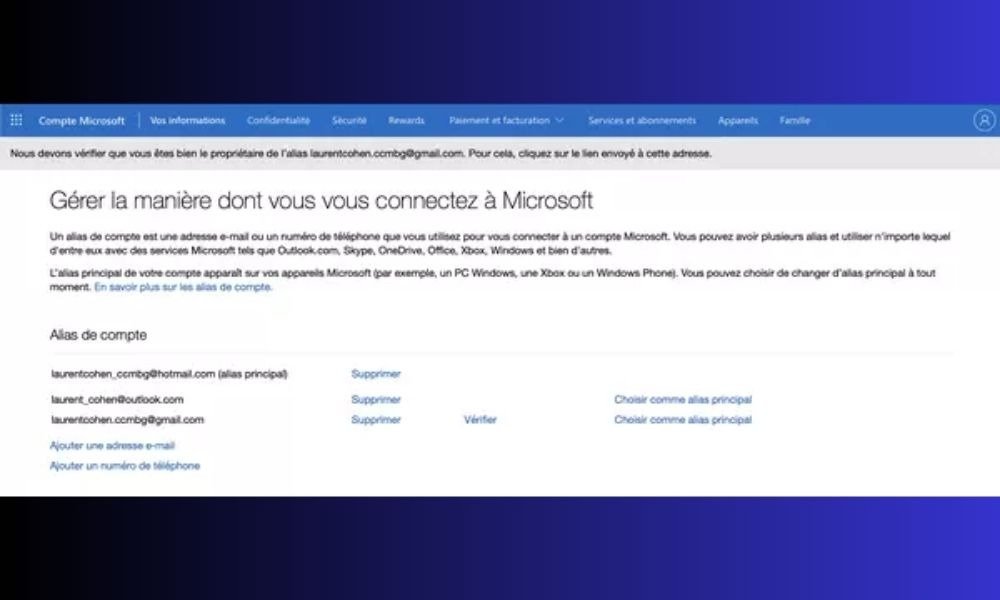
Trin 3: Indtast din adgangskode, og klik på "OK" .
2. netplwiz værktøj :
Trin 1: Tryk på Windows + R for at åbne Kør .
Trin 2: Skriv netplwiz og tryk på Enter.

Trin 3: I vinduet " Brugerkonti " skal du fjerne markeringen af "Brugeren skal indtaste et brugernavn og adgangskode for at bruge denne computer".
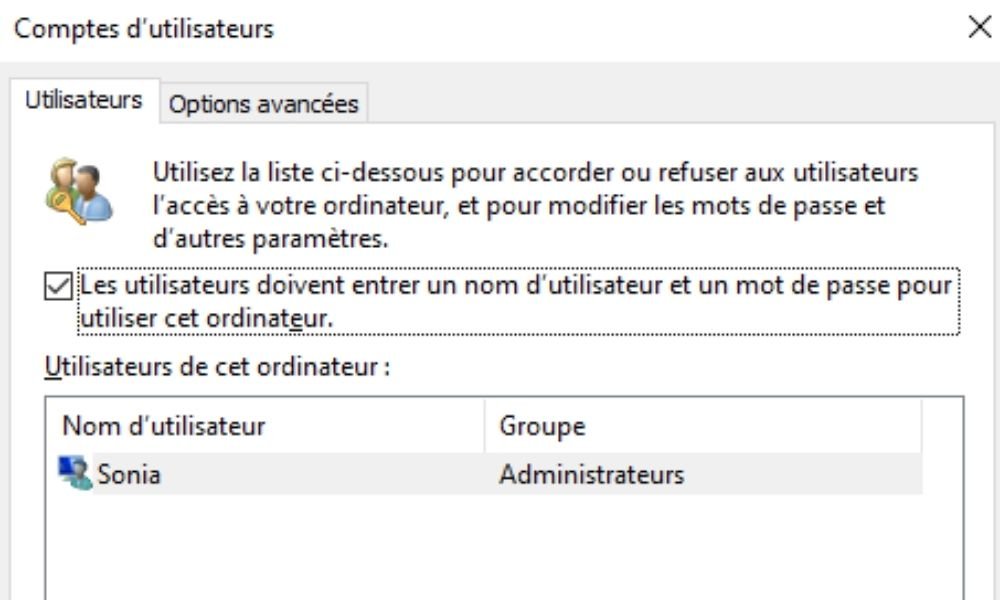
Trin 4: Vælg din brugerkonto, og klik på "Anvend".
Trin 5: Indtast din adgangskode to gange for at bekræfte ændringen.
Andre muligheder?
For optimal sikkerhed er her nogle alternative muligheder:
- Windows Hello: Brug ansigtsgenkendelse eller fingeraftryk til sikker biometrisk login.

- PIN-kode: Indstil en PIN-kode, der er nemmere at huske end din adgangskode.
Som konklusion Windows 11 automatisk login spare dig tid og forenkle din brugeroplevelse, især når du installerer Windows 11 -opdateringer . Det er dog vigtigt at overveje sikkerhedskonsekvenserne og vælge den metode, der passer bedst til din situation.




